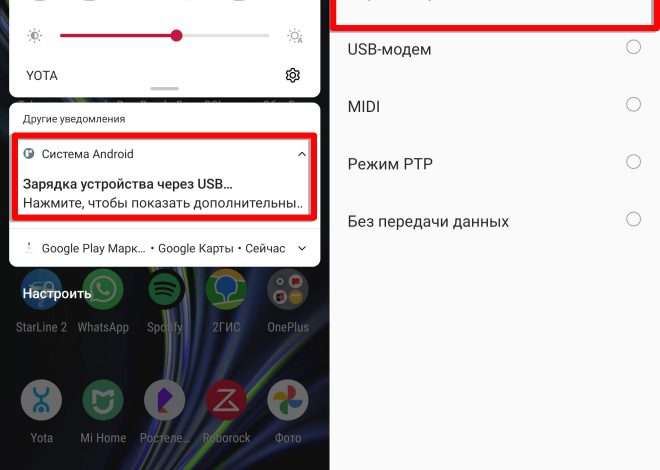Как сделать скриншот экрана планшета: все способы и особенности
В современном мире, где планшеты стали неотъемлемой частью нашей повседневной жизни, умение делать скриншоты является важным навыком. Будь то сохранение интересной информации, отправка сообщения об ошибке в службу поддержки или просто делиться забавным моментом с друзьями, как скриншот экрана планшета — это умение, которое пригодится каждому. В этой статье мы подробно рассмотрим различные методы и особенности создания снимков экрана на планшетах разных производителей, чтобы вы могли с легкостью освоить эту функцию. Освоив эти простые техники, вы сможете быстро и эффективно делать как скриншот экрана планшета в любой ситуации.
Основные методы создания скриншотов на Android-планшетах
Большинство Android-планшетов используют стандартный метод для создания скриншотов, который является наиболее распространенным и простым в освоении:
- Одновременное нажатие кнопок: Самый распространенный метод – одновременное нажатие кнопки питания и кнопки уменьшения громкости. Удерживайте обе кнопки нажатыми в течение 1-2 секунд, пока не увидите анимацию скриншота или не услышите звук затвора камеры.
- Панель уведомлений: Некоторые производители добавляют кнопку «Скриншот» в панель уведомлений. Просто смахните вниз от верхней части экрана, чтобы открыть панель уведомлений, и найдите соответствующую кнопку.
Альтернативные способы сделать скриншот
Некоторые производители Android-планшетов предлагают дополнительные, уникальные способы создания скриншотов:
- Жесты: Некоторые планшеты поддерживают управление жестами. Например, можно провести тремя пальцами по экрану сверху вниз, чтобы сделать скриншот. Проверьте настройки своего планшета, чтобы узнать, поддерживает ли он эту функцию.
- Ассистент Google: Вы можете попросить Ассистента Google сделать скриншот. Просто скажите «Окей, Google, сделай скриншот».
Скриншоты на iPad
Создание скриншотов на iPad немного отличается от Android-планшетов. Вот основные способы:
- iPad с кнопкой «Домой»: Одновременно нажмите и удерживайте кнопку «Домой» и кнопку питания. Отпустите обе кнопки, когда экран мигнет.
- iPad без кнопки «Домой»: Одновременно нажмите и удерживайте кнопку увеличения громкости и кнопку питания. Отпустите обе кнопки, когда экран мигнет.
Редактирование и отправка скриншотов
После создания скриншота он обычно сохраняется в галерее вашего планшета. Вы можете отредактировать его, обрезать, добавить текст или рисунки, используя встроенные инструменты редактирования или сторонние приложения. Затем вы можете поделиться скриншотом через социальные сети, мессенджеры или электронную почту. Например, чтобы выделить важную часть изображения, можно воспользоваться инструментом «маркер».
При возникновении проблем с созданием скриншотов, убедитесь, что кнопки работают исправно и что вы правильно выполняете последовательность действий. В большинстве случаев, проблема решается простой перезагрузкой устройства. Теперь, когда вы знаете, как скриншот экрана планшета сделать, вы можете легко делиться информацией и моментами с окружающими.
Освоив различные способы создания скриншотов, вы, возможно, захотите узнать о некоторых продвинутых функциях и возможностях, связанных с этой простой, но полезной функцией.
Продвинутые функции скриншотов
Скролл-скриншоты
Иногда необходимо сделать снимок экрана, который не помещается на одном экране. В этом случае пригодятся скролл-скриншоты. Эта функция позволяет захватывать длинные веб-страницы, переписки или документы в один длинный скриншот.
- Android: Многие Android-планшеты имеют встроенную функцию скролл-скриншотов. После создания обычного скриншота, в нижней части экрана появится опция «Прокрутка» или «Захват больше». Нажмите на нее, и планшет автоматически прокрутит экран вниз, захватывая больше контента.
- Сторонние приложения: Если ваш планшет не поддерживает скролл-скриншоты, вы можете использовать сторонние приложения из Google Play Store.
Запись экрана
Помимо создания статических скриншотов, многие планшеты также позволяют записывать видео с экрана. Эта функция полезна для создания обучающих видео, записи игрового процесса или демонстрации работы приложения.
- Android: Некоторые Android-планшеты имеют встроенную функцию записи экрана. Вы можете найти ее в панели уведомлений или в настройках.
- iOS: На iPad функция записи экрана доступна в Центре управления.
Сравнительная таблица методов создания скриншотов
| Метод | Android | iPad | Преимущества | Недостатки |
|---|---|---|---|---|
| Кнопки (Питание + Громкость) | Да | Да (без кнопки «Домой») | Универсальный метод, работает на большинстве устройств. | Может быть неудобно на некоторых планшетах. |
| Кнопки (Питание + «Домой») | Нет | Да (с кнопкой «Домой») | Простой метод для iPad с кнопкой «Домой». | Не работает на новых моделях iPad. |
| Панель уведомлений | Да (в зависимости от производителя) | Нет | Быстрый доступ, не требует нажатия кнопок. | Не доступен на всех устройствах. |
| Жесты | Да (в зависимости от производителя) | Нет | Удобный и быстрый метод. | Не доступен на всех устройствах, требует настройки. |
| Ассистент Google/Siri | Да | Да | Удобно, когда руки заняты. | Требует подключения к интернету и активации ассистента. |